Команда apt и apt-get: какую из них использовать?

Пользователи Ubuntu, вероятно, уже заметили, что для установки, удаления или обновления пакетов иногда используется команда apt, а не apt-get. Даже если вы давно пользуетесь Linux, вам может быть не совсем ясно, что собой представляют и для чего предназначены эти команды. Однако, как опытный пользователь Ubuntu, вы должны понимать разницу между командами apt и apt-get.
В Ubuntu по умолчанию раньше пользователи активно применяли команду apt-get для управления пакетами. Однако, несколько лет назад была добавлена команда apt, которая заменила apt-get, чтобы сделать работу с пакетами более эффективной и простой. В то время как некоторые пакеты могут быть совместимы только с apt-get, большая часть задач по загрузке, удалению и обновлению кэша реализована в команде apt.
Команда apt против apt-get
В Ubuntu большая часть пользователей привыкла пользоваться командами apt и apt-get для работы с пакетами. Важно не путать, в каких ситуациях применять каждую из них.
Команда apt-get раньше пользовалась большой популярностью, но это было несколько лет назад. После того, как Ubuntu и другие разновидности Linux перешли на использование команды apt вместо традиционной apt-get, популярность apt-get несколько снизилась.
В этой статье мы кратко расскажем о командах apt и apt-get, когда их использовать, а также о важных различиях между ними в Linux.
apt против apt-get при обновлении репозитория
Каждый из нас, хотябы раз использовал команду sudo apt-get update. Данная команда в терминале обновляет список пакетов. Она обновляет только репозиторий и не выводит никакой дополнительной информации о пакетах.
Если же мы введем в терминале sudo apt update, то увидим эту самую дополнительную информацию, например, количество пакетов, готовых к обновлению.
sudo apt update
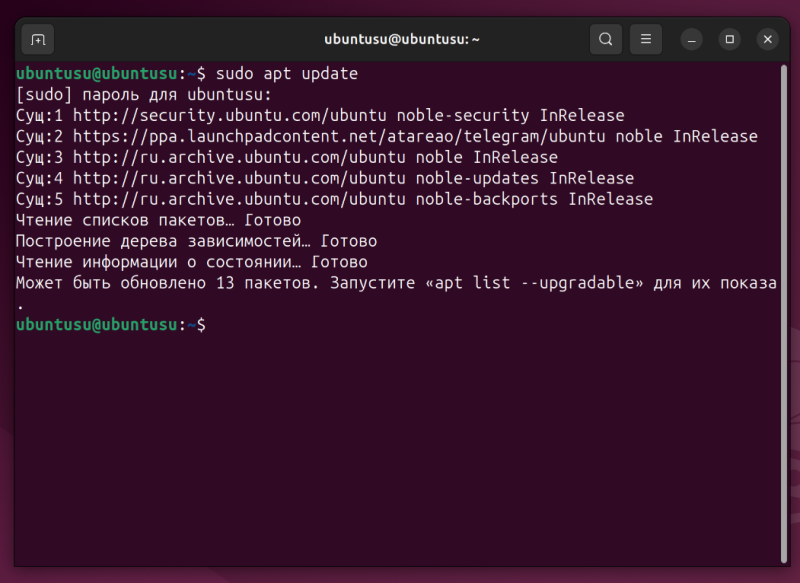
В данном случае победа достаётся команде apt, так как она предоставляет нам больше информации на выходе.
Команды apt и apt-get при установке программ
Предположим, что мы решили установить программу через команду в терминале. Если мы будем использовать команду apt-get install, то состояние установки не будет отображаться в нижней части терминала.
При использовании apt install, появляется строка состояния в которой мы сможем увидеть сколько времени потребуется для завершения установки.
В качестве примера, давайте удалим с помощью apt remove из системы приложение для работы с веб-камерой cheese. Мы видим, что индикатор выполнения отображает статус задания:
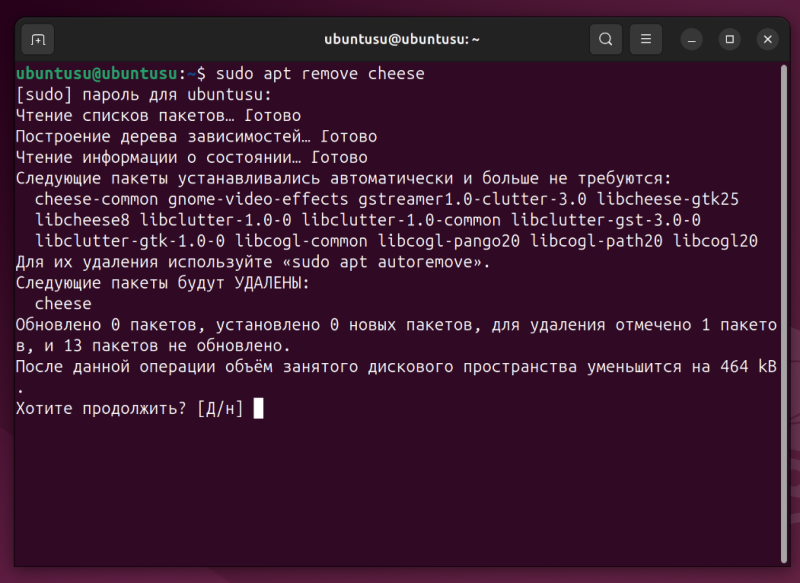
apt и apt-get используются не только для установки и удаления пакетов в системе, они также могут использоваться для обновления самой системы. Когда мы запускаем команду apt update, она не устанавливает новые пакеты, а просто обновляет репозиторий пакетов с различных серверов. Результат данной команды может показаться непонятным, но если взглянуть на него внимательнее, то можно заметить три типа текущих процессов: Hit, Ing и Get.
Hit означает, что существующий репозиторий пакетов остаётся таким же, как и был.
Ing означает, что инструмент игнорирует репозиторий пакетов при обновлении.
Get означает, что репозиторий пакетов для данного приложения обновляется.
Помимо этого, команда apt предоставит нам информацию об объёме данных, используемых приложением, и объёме места на жёстком диске, необходимом для установки пакета.
Команды apt и apt-get: в чем разница?
Более существенные различия между командами apt и apt-get мы можем увидеть при попытке обновить файлы кэша. Операционная система Ubuntu и другие системы, которые базируются на Debian, перешли на Advanced Packaging Tool (APT) для управления пакетами.
Обратите внимание, что APT и apt — это не одно и то же. В Ubuntu существуют различные инструменты управления пакетами, поддерживающие Advanced Packaging Tool (APT). Команда apt-get была одной из таких команд, которые могли работать с APT.
Чтобы убрать всё это разнообразие команд и была создана команда apt. Она устраняет все сложности, с которыми мы сталкиваемся при использовании команды apt-get и объединяет все необходимые инструменты в одном месте. Если вы только начинаете изучать систему Ubuntu, то смело запоминайте и используйте команду apt, а если вы более опытный пользователь, то тоже должны пойти в этом направлении.
А что же будет с apt-get?
Как мы видели, в большинстве случаев команда apt заменяет команду apt-get, но означает ли это полное забвение команды apt-get? Если ответить коротко, то нет! Дело в том, что в текущем виде системы Ubuntu существуют некоторые пакеты и инструменты, работающие только с командой apt-get, поэтому преждевременно отправлять её на заслуженный отдых.
Практические примеры использования команд apt и apt-get
Основная мотивация использовать команду apt в Linux заключается в том, что она может выполнять функции как apt-get, так и apt-update. Кроме того, она способна устанавливать пакеты в системе, используя функции менеджера пакетов Debian, что означает, что в некоторых случаях apt также может обрабатывать команду dpkg -i.
Команды установки, обновления и удаления
Вот мы и подошли к моменту изучения наиболее часто используемых команд apt и apt-get и разобраться что именно делает каждая из команд. Ниже представлены команды для установки и удаления пакета, однако подключение к серверу и извлечение данных из репозитория отличаются. Ознакомьтесь со всеми перечисленными командами для лучшего понимания.
Чтобы обновить системный репозиторий используются команды
apt update
apt-get update
И apt, и apt-get могут устанавливать пакеты в Linux:
apt install
apt-get install
Для удаления пакетов в Ubuntu вы можете использовать любую из перечисленных ниже команд apt или apt-get:
apt remove
apt-get remove
Команда purge удаляет неисправный пакет и стирает настройки конфигурации в Ubuntu. Для очистки пакета используйте следующие команды apt и apt-get:
apt purge
apt-get purge
Команды обновления, автоматического удаления и кэширования
Следующие команды apt и apt-get позволят вам обновить установленные в систему пакеты, для которых доступны обновления:
apt upgrade
apt-get upgrade
В Ubuntu команда auto-remove удаляет файлы и стирает неиспользуемые. C помощью команды auto-remove можно освободить место на диске и ускорить работу системы. Упомянутые ниже команды apt и apt-get могут выполнять процесс автоматического удаления:
apt autoremove
apt-get autoremove
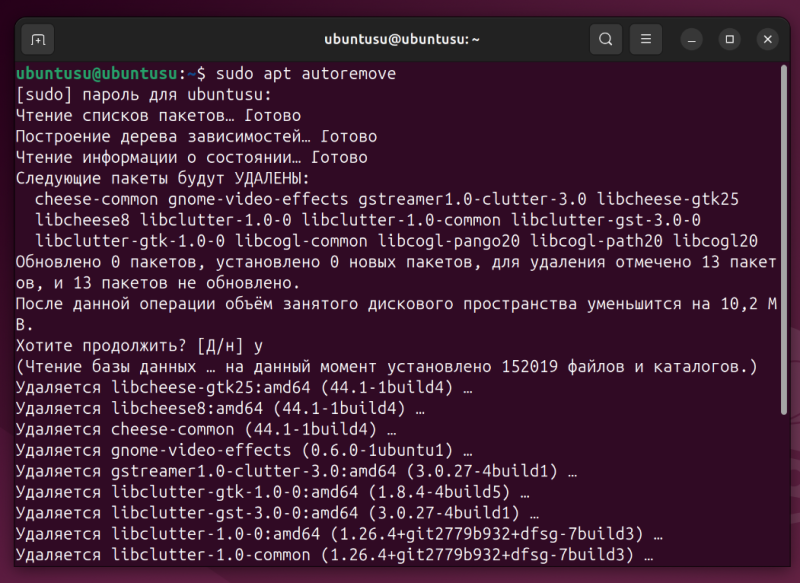
Обе команды, apt и apt-get, позволяют обновить дистрибутив, если доступна более новая версия. В Ubuntu обновление дистрибутива можно выполнить как с помощью команд apt и apt-get, так и с помощью графического интерфейса APT.
apt full-upgrade
apt-get dist-upgrade
Чтобы просмотреть подробную информацию о пакете, выполните любую из команд apt или apt-get в терминале:
apt show
apt-cache show
Специализированные команды apt
Пока что мы рассмотрели несколько похожих команд, доступных как для apt, так и для apt-get. Поскольку использование apt более удобно, разработчики сделали несколько команд доступными только для apt, а не для apt-get.
Для лучшего понимания взгляните на следующие две команды. Указанные ниже команды apt выводят список пакетов с текущим статусом.
apt list
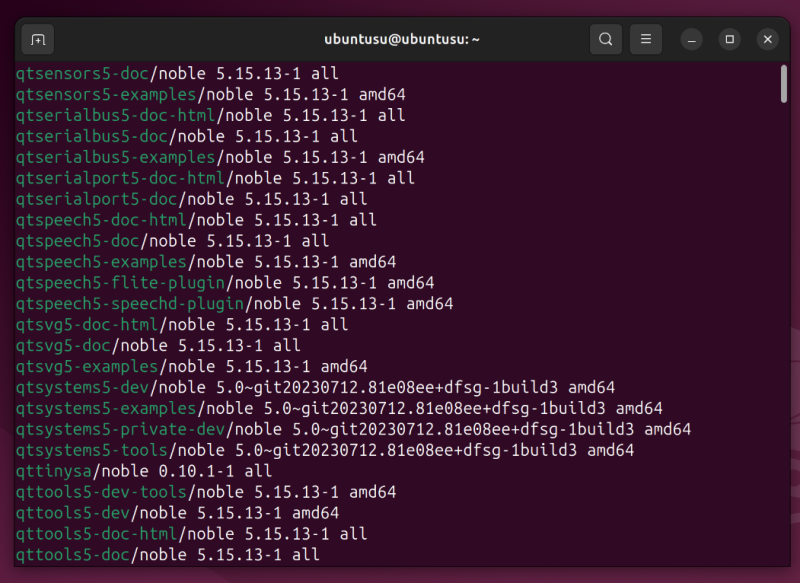
В системе Ubuntu не удастся обойтись стандартным репозиторием в повседневной жизни. Например, для установки свежей версии мессенджера Telegram, вам понадобится добавить сторонний репозиторий.
Для этого потребуется редактирование списка серверов репозиториев. Приведённая ниже команда apt позволит вам отредактировать источник пакетов, добавив или удалив список репозиториев. Будьте внимательны при выполнении этой команды: любое неверное редактирование источника репозитория может привести к сбою вашей системы.
apt edit-sources

Заключение
Мы не ставили перед собой цели докопаться до самых глубин отличия двух команд, а просто постарались показать наиболее используемые и для чего они предназначены. Как уже говорилось ранее, если вы только начинаете свой путь в мире Ubuntu, то запоминайте и используйте команду apt, так как за ней будущее. Поделитесь этой статьёй с друзьями, если она показалась вам полезной и информативной, то напишите нам об этом в комментариях.
